Debian поставляется с мощным набором горячих клавиш, которые вы можете использовать для повышения производительности при минимальных усилиях. Когда вы хорошо владеете сочетаниями клавиш, вы можете не использовать мышь, что экономит много времени. Кроме того, вы можете больше сосредоточиться на своей работе, а не следить за указателем мыши. Клавиатурные сокращения особенно полезны, если вы много редактируете текст; мышцы ваших рук скажут вам спасибо за отказ от использования мыши. В этой статье мы расскажем о некоторых полезных сочетаниях клавиш для Debian, а также покажем, как создать собственное сочетание клавиш для часто выполняемой вами задачи, например, для открытия терминала Gnome.
Прежде чем перейти к статье, пожалуйста, обратите внимание клавиша Super, упомянутая в этой статье, относится к клавише Windows на вашей клавиатуре.
Горячие клавиши рабочего стола Debian
Вы можете использовать следующие сочетания клавиш, чтобы получить максимальную пользу от среды рабочего стола Debian:
Как свернуть программу в консольном Linux? Работаем с процессами в Linux — jobs, fg, bg
| Ctrl+Alt+Delete | Используйте это сочетание клавиш для выхода из Debian. |
| Alt+Tab/ Super+Tab | Используйте это сочетание клавиш для переключения между открытыми программами. |
| Ctrl+Alt+Tab | Используйте это сочетание клавиш для переключения между элементами управления системы, такими как Windows, Верхняя панель и Рабочий стол. |
| Ctrl+Alt +Esc | Используйте это сочетание клавиш для прямого переключения между элементами управления системы. |
| Super+L | Используйте это сочетание клавиш для блокировки экрана. |
| Super+A | Используйте это сочетание клавиш для просмотра всех приложений. |
| Super+V | Используйте это сочетание клавиш для просмотра уведомлений, если таковые имеются. |
| Super+S | Используйте это сочетание клавиш для просмотра открытых действий. |
| Alt+F1 | Используйте это сочетание клавиш для просмотра открытых окон. |
| Alt+F2 | С помощью это сочетание клавиш можно открыть диалоговое окно команды «Выполнить». |
| Alt+F4 | Используйте это сочетание клавиш, чтобы закрыть текущее окно. |
| Alt +F5 | Используйте это сочетание клавиш, чтобы размонтировать текущее окно. |
| Alt+F7 | Используйте эту комбинацию клавиш, чтобы выбрать текущее окно для перемещения. |
| Alt+F8 | Используйте это сочетание клавиш для изменения размера текущего окна. |
| Alt+F10 | Используйте это сочетание клавиш для минимизации или максимизации текущего окна. |
| Alt+Space | Используйте это сочетание клавиш для просмотра меню окна, используемого для максимизации, минимизации, перемещения, закрытия и т.д. текущего окна. |
| Super+Pageup | Используйте эту комбинацию клавиш для перемещения в верхнюю рабочую область. |
| super+Pagedown | Используйте это сочетание клавиш для перемещения в рабочую область ниже. |
| Super+Home | Используйте это сочетание клавиш для перемещения в первую рабочую область. |
| Super+End | Используйте это сочетание клавиш для перемещения в последнюю рабочую область. |
| Shift+Super+Home | Используйте это сочетание клавиш для перемещения окна в первую рабочую область. |
| Shift+Super+End | Используйте это сочетание клавиш для перемещения окна в последнюю рабочую область. |
| Shift+Super+Up/Shift+ Super+Down |
Используйте это сочетание клавиш для перемещения окна вверх/вниз. |
| Shift+Super+Left/Shift+ Super+Right | Используйте это сочетание клавиш для перемещения окна влево/вправо. |
Linux для начинающих / Урок #9 – Установка сторонних программ
Горячие клавиши приложений Debian
Вы можете использовать следующие сочетания клавиш, чтобы получить максимальную отдачу от приложений Debian: клавиши приложений Debian
| Ctrl+0 | Используйте это сочетание клавиш для открытия нового файла. |
| Ctrl+S | Используйте это сочетание клавиш для сохранения текущего файла. |
| Ctrl+P | Используйте это сочетание клавиш для печати текущего документа. |
| Ctrl+W | Используйте эту комбинацию клавиш для закрытия текущего файла. |
| Ctrl+Q | С помощью этого сочетания клавиш можно закрыть открытое приложение. |
| Ctrl+A | Выделить все элементы/текст. |
| Ctrl+C | С помощью этого сочетания клавиш скопируйте выбранные элементы/текст в буфер обмена. |
| Ctrl+V | С помощью этого сочетания клавиш можно вставить скопированные элементы/текст. |
| Ctrl+N | Используйте это сочетание клавиш для создания нового файла в текущем открытом приложении. |
Клавиши быстрого создания снимков экрана Debian
Вы можете использовать следующие сочетания клавиш для быстрого использования создания снимков экрана в Debian:
| PrintScreen | Используйте это сочетание клавиш, чтобы сделать снимок экрана и сохранить его в папке «Изображения». |
| Alt+PrintScreen | Используйте это сочетание клавиш, чтобы сделать снимок экрана текущего окна и сохранить его в папке «Изображения». |
| Shift+PrintScreen | Используйте это сочетание клавиш для выбора области, которая будет сохранена как снимок экрана в папке «Изображения». |
| Ctrl+Alt+PrintScreen | Используйте это сочетание клавиш для копирования скриншота окна в буфер обмена. |
| Shift+Ctrl+PrintScreen | Используйте это сочетание клавиш для копирования скриншота выбранной области в буфер обмена. |
Горячие клавиши терминала Debian
Вы можете использовать следующие сочетания клавиш для быстрого выполнения команд терминала наиболее оптимальным образом: клавиши терминала Debian
| Ctrl+A | Используйте это сочетание клавиш для перемещения курсора в начало строки. |
| Ctrl+E | Используйте это сочетание клавиш для перемещения курсора в конец строки. |
| Ctrl+C | Используйте это сочетание клавиш, чтобы завершить текущий процесс. |
| Ctrl+R | Используйте это сочетание клавиш для поиска в истории на основе введенных ключевых слов. |
| Ctrl+U | Удалить текущую строку. |
| Ctrl+K | С помощью этого сочетания клавиш можно удалить текст, находящийся справа от курсора. |
| Ctrl+W | С помощью этого сочетания клавиш удаляется текст перед курсором. |
| Ctrl+L | Используйте это сочетание клавиш, чтобы очистить вывод команды (команд) терминала. |
| Alt+F | Используйте это сочетание клавиш для перемещения курсора вперед на одно слово. |
| Alt+B | Используйте это сочетание клавиш, чтобы переместить курсор на одно слово назад. |
| [буква] | Введите букву, а затем дважды нажмите табуляцию, чтобы перечислить все команды, начинающиеся на эту букву. |
Создание собственного сочетания клавиш в Debian
Откройте утилиту Settings из поиска Application Launcher или кнопкой со стрелкой вниз, расположенной в правом верхнем углу экрана.
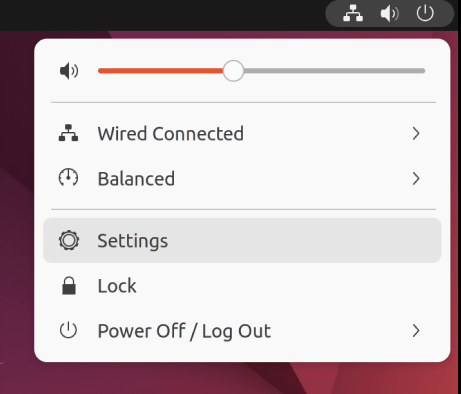
Утилита Настройки откроется в последнем окне, в котором вы были, когда в последний раз открывали Настройки.
Выберите вкладку Устройства (Devices) из левого меню окна Настройки. Затем нажмите на вкладку Клавиатура (Keyboard) из меню Устройства(Devices). На правой панели будет отображено следующее представление Клавиатура:
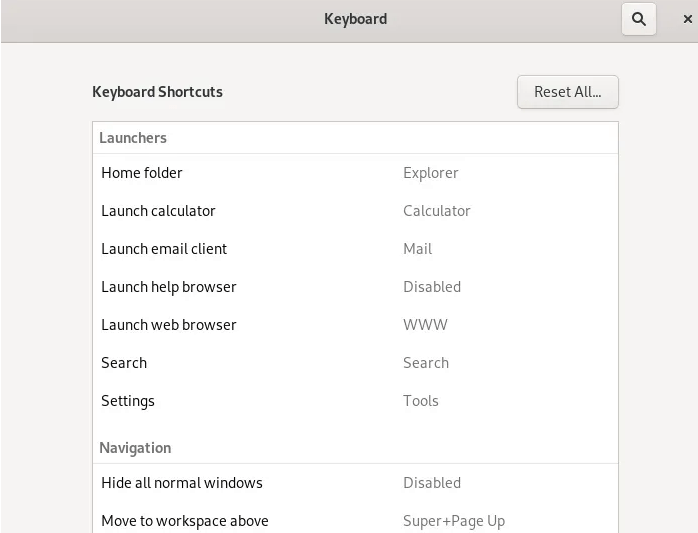
Кроме того, вы можете напрямую открыть утилиту Настройки в представлении Клавиатура следующим образом:

Прокрутите вниз представление Клавиатура в Настройках и нажмите кнопку +. Появится диалоговое окно Добавить пользовательский ярлык.
Введите следующую информацию в меню Добавить пользовательский ярлык:
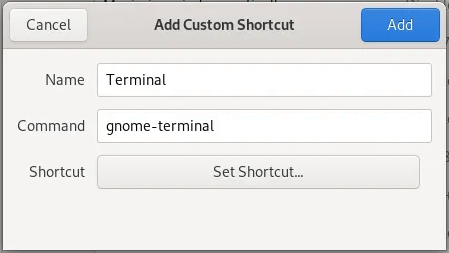
Ярлык: Установите ярлык, нажав кнопку «Установить ярлык», а затем установите ярлык, одновременно нажав клавиши Ctrl+Alt+T. Появится следующее диалоговое окно:
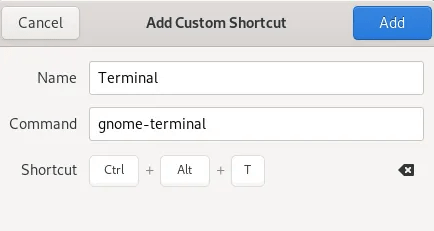
Нажмите кнопку «Добавить», и ваш новый ярлык теперь установлен.
В списке Ярлыки клавиатуры вы сможете увидеть новый установленный ярлык в колонке Пользовательские ярлыки следующим образом:
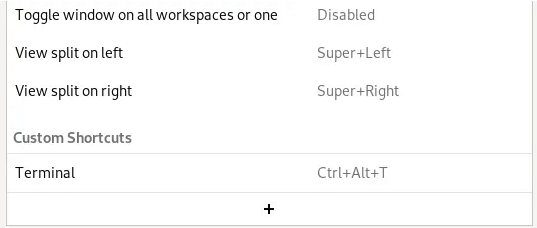
Попробуйте использовать это сочетание клавиш, нажав Ctrl+Alt+T. Терминал будет появляться каждый раз, когда вы это делаете.
Теперь вы сможете работать более эффективно, полностью отказавшись от мыши, и больше сосредоточиться на работе, просто игнорируя курсор. Вы можете использовать ярлыки, упомянутые в этой статье, для работы с рабочим столом, Терминалом, приложениями и скриншотами и сэкономить много времени.
Похожие записи:
- Как установить Dropbox и Dropbox-cli в Debian 10
- Очистка кэша DNS в Debian 11
- Debian установка PCRE 8.41
- Установка Grafana в Debian
- Установка и подключение node_exporter в Debian
- Установка Webmin в DebianUbuntu
- Установка Redpanda в Debian
Источник: g-soft.info
14 основных горячих клавиш Ubuntu (плюс шпаргалка!)

Набор комбинаций клавиш, экономящих время, которые должен знать каждый.
Вы, вероятно, уже знаете стек горячих клавиш, потому что такие обычные действия, такие как копирование (ctrl + c), вставка (ctrl + v) и отмена, одинаковы во всех операционных системах и в большинстве (если не во всех) программ.
Горячие клавиши помогают повысить производительность, облегчая выполнение повторяющихся задач
Таким образом, в этом посте мы сосредоточимся исключительно на наборе горячих клавиш Ubuntu, о которых вы, возможно, не знаете, а также на тех, которые знаете, но всегда забываете использовать!
Дочитайте этот пост до конца, чтобы узнать дополнительный совет о том, как создавать собственные горячие клавиш на Ubuntu для ваших любимых приложений и инструментов CLI, и загрузить нашу шпаргалку горячих клавиш Ubuntu для начинающих!
Главные горячие клавиши Ubuntu
Все горячие клавиши в этом списке совместимы с Ubuntu 18.04 LTS и выше, включая новейшую версию Ubuntu 19.10.
Многие клавиши быстрого доступа используют Супер клавишу.
Что такое Супер клавиша в Ubuntu? Это кнопка, которая находится между клавишами ctrl и alt на клавиатуре, рядом с клавишей пробела. У этой кнопки также может быть небольшой логотип «Windows».
Если вы используете клавиатуру Apple, тогда Супер клавиша отображается на клавише cmd ⌘, которая находится слева от пробела.
1. Откройте новый терминал
Возможность быстрого доступа к командной строке очень важна в таких дистрибутивах Linux, как Ubuntu, потому что, нравится вам это или нет, зачастую быстрее переключаться между любыми доступными опциями «GUI».
Чтобы открыть новое окно терминала на рабочем столе Ubuntu, независимо от того, что вы делаете, просто нажмите сочетание клавиш ctrl + alt + T.
Бам! Мгновенный доступ к командной строке.
2. Мгновенно показать рабочий стол
Если открыть слишком много окон приложений, это может реально снизить производительность, затрудняя доступ к файлам на рабочем столе, отвлекая вас и так далее.
В следующий раз, когда беспорядок станет слишком большим, нажмите Super + D, чтобы скрыть все окна и мгновенно показать рабочий стол.
Нажмите то же сочетание еще раз, чтобы мгновенно восстановить эти скрытые окна обратно туда, где они были!
3. Быстрый выход
Если вы планируете ненадолго оставить свой ноутбук или компьютер без присмотра (или если кто-то другой хочет его использовать), вам всегда нужно сначала выйти из системы.
Я считаю, что быстрее выйти из рабочего стола Ubuntu и вернуться к экрану входа в систему (GDM) с помощью сочетания клавиш Ctrl + Alt + Delete, а не из системного меню.
Совет: нажмите клавишу Alt, когда системное меню открыто, чтобы получить доступ к опции «Приостановить».
4. Сделать скриншот в Ubuntu
Вы знаете, как сделать скриншот на Ubuntu, не открывая приложение «скриншот»? Нажмите кнопку Print Screen, чтобы мгновенно сохранить полноэкранный снимок всего рабочего стола в папку ~/Pictures.
Но что делать,если вы хотите захватить только определенную часть экрана? Вы можете сделать полный скриншот (см. выше) , а затем обрезать его с помощью редактора изображений, такого как GIMP, но есть более быстрый способ…
Быстрый способ сделать частичный снимок экрана на Ubuntu — это нажать Shift + Print Screen, а затем потянуть за крестик, который появляется на экране, чтобы выбрать часть экрана, которую вы хотите сохранить.
Отпустите кнопку мыши, чтобы сделать частичный снимок экрана. По умолчанию он сохраняется в папке ~/Pictures.
5. Управление перетаскиванием окон
Ubuntu позволяет вам «привязывать» окна к левому и правому краям вашего дисплея с помощью мыши. Вы просто перетаскиваете окно в сторону экрана на несколько секунд, а затем отпускаете.
Но знаете ли вы, что вы также можете привязывать окна с помощью клавиатуры?
Нажмите на приложение, которое вы хотите привязать влево или вправо, и нажмите Super и ← или →, чтобы мгновенно это сделать.
Вы можете “отвязать” окно таким же образом: просто нажмите на окно, а затем снова нажмите ту же команду.
6. Быстрая Командная Строка
Если вы некоторое время использовали Linux, вы узнаете, насколько удобна горячая клавиша alt + f2.
С помощью простого нажатия клавиши вы можете вызвать мощную командную строку, из которой вы можете выдавать команды, такие как принудительный выход из не отвечающего приложения, перезапуск рабочего стола GNOME Shell или запуск конкретной утилиты с аргументами командной строки.
Эта командная строка настолько универсальна, что заслуживает упоминания в нашем списке лучших способов запуска приложений для Ubuntu обзор» наложения действий (Super) будет самым быстрым.
10. Быстрое Разворачивание Окна
Трудно сосредоточиться на конкретной задаче, когда на экране есть несколько окон приложений, соперничающих за ваше внимание. Поэтому, когда вам нужно сфокусироваться, просто разверните свое приложение, чтобы оно занимало больше места на экране.
Разверните приложение, находящееся в фокусе на Ubuntu, нажав Super и ↑.
Чтобы «сузить» (т. е. восстановить обратно в маленькое окно), просто сфокусируйте окно и нажмите Super + вниз.
11. Запуск приложений из панели значков Док
Вы можете удерживать Super и нажимать от 1 до 9, чтобы быстро запустить соответствующее приложение, закрепленное в панели значков Ubuntu, например, первый элемент — 1, и так далее до максимум 10 (при этом 10й запускается с помощью 0).
12. Focus the Top Bar
Вы можете перемещаться по верхней панели (черная панель в верхней части экрана) с помощью клавиатуры — вам просто нужно нажать ctrl + alt + tab.
На экране появится диалоговое окно, позволяющее выбрать доступ к окнам или верхней панели. Выберите верхнюю панель с помощью клавиши Tab и нажмите Enter.
Теперь вы можете использовать клавиатуру для навигации и меню состояния действий, апплетов и расширений GNOME Shell.
Переключайте меню с помощью клавиши Tab; используйте Return / Enter, чтобы «щелкнуть» по элементу и открыть (или развернуть его); и используйте клавиши влево и вправо для перемещения ползунков (например, Громкости) вверх или вниз.
После завершения работы с клавиатурой в верхней панели нажмите клавишу Esc.
13. Переключение Рабочих Областей
Если вы пользователь нескольких рабочих столов, кем я не являюсь, но я не все — тогда вы определенно захотите познакомиться с комбинацией Super + Page Down, a когда вы не находитесь на рабочем столе 1 — с сочетанием Super + Page Up.
Использование этих клавиш позволяет переключаться между рабочими столами без необходимости отрывать руки от клавиатуры.
14. Узнайте больше горячих клавиш!
Последнее сочетание клавиш Ubuntu, которое стоит запомнить — это сочетание клавиш, чтобы показать больше сочетаний клавиш!
Нажмите ctrl + F1 или ctrl + ? в основном приложении GNOME, например, Nautilus File Manager, Evince Document Viewer, Photos и т. д., чтобы увидеть обзор всех важных сочетаний клавиш на одном листе.
Дополнительный Совет: Создание Собственных Горячих Клавиш
Любое приложение, скрипт, команда или действие, которое можно запустить из командной строки (или через Alt + F2, см. Шаг #5 выше), можно также запустить пользовательской комбинацией клавиш на ваш выбор.
Для создания пользовательских горячих клавиш на Ubuntu просто перейдите в Настройки > Устройства > Клавиатура и нажмите кнопку ” + » в самом низу списка сочетаний клавиш.
В появившемся диалоговом окне вам нужно ввести команду (с любым аргументом) для запуска и комбинацию, которую вы хотите использовать.
Затем я ввожу название горячей клавиши (например, «rofi») и кнопку » Добавить”, чтобы сохранить сочетание клавиш — и все готово!
Шпаргалка по Горячим Клавишам Ubuntu
Я сделал эту удобную шпаргалку, которая поможет запомнить и поделиться некоторыми из самых важных горячих клавиш Ubuntu:
Источник: omgubuntu.ru
12 горячих клавиш Ubuntu, о которых вы должны знать

Ubuntu является одним из самых популярных дистрибутивов Linux. Он прост в использовании и достаточно доступен людям, которые плохо знакомы с этой операционной системой. Однако, если вы хотите быстро научиться ориентироваться в системе, вам нужно выучить ряд горячих клавиш. Они сделают вашу жизнь горяздо проще.